你还在为找不到局域网共享而发愁吗,没事,下面由小编为您解答!
一:
1、开启GUEST帐户2.右键WIN7桌面上的计算机图标,在弹出的菜单中选择“管理”。在计算机管理界面依次双击“本地用户和组”-“用户”,在界面右侧找到“GUEST”帐
户,继续右键点击GUEST,然后在弹出菜单里选择“属性”,在属性窗口把“帐户已禁用”的勾去掉,然后“确定”。
3、设置共享4.打开控制面板,找到“网络和共享中心”图标,点击进入。继续点击“更改高级共享设置”,在“文件和打印共享”处选择“启用”,在“密码保护的共享”处选择“关闭”,最后点“确认修改”。
5、共享你的文件夹右键你要共享的文件夹,选择“共享”菜单,继续选择“特定用户”,在共享界面,点向下的那个小箭头,找到“GUEST”用户选定,然后点击“添加”,最后点“共享”。
二:
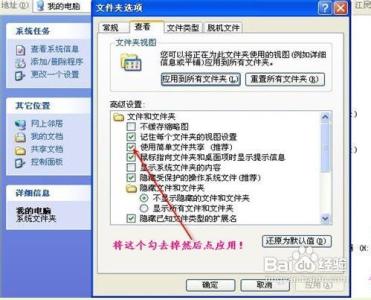
个人根据多年经验,总结的局域网共享、网上邻居常见问题解决方法:1.共享问题:首先 确保你的本地连接属性中,已经添加了 microsoft 网络的文件和打印机共享 组件。 确保共享的计算机ip地址设置正确。打开 控制面板----管理工具--服务。看一下 Server 服务 是否已经启动。2.查看网上邻居 工作组计算机 无响应,无法打开或者很卡。原因:这个Computer Browser服务没有启动,或者你发现该服务启动后,又自动停止的情况。自动停止的原因是Windows Firewall/Internet Connection Sharing (ICS)这个服务没有开启。此服务和防火墙有关,关闭此服务防火墙功能即被关闭。但是也可以开启此服务,从本地连接高级属性中关闭防火墙即可。如果该服务被关闭,Computer Browser这个服务就无法启动。3.搜索不到计算机或者很卡打开 网上邻居----本地连接----属性----tcp/ip高级属性,wins----netbios设置-----默认,如果禁用,搜索计算机功能无效。也就无法访问共享。
三:
双击我的电脑->左边点击网上邻居->查看工作组计算机如果还不能看到的话 双击我的电脑->左边点击网上邻居->设置家庭或小型办公网络 按照提示一步一步走下去 完成后再双击我的电脑->左边点击网上邻居->查看工作组计算机应该就可以看到 了
四:
P是网上邻居 直接打开 左上 查看工作组计算机 可以找到共享的计算机打开!(前提设置好了共享)
WIN7 是 网络直接打开 有跳出提示就按启用 就会显示共享的工作组计算机了(找不到网络,可以打开计算机(XP叫 我的电脑) 在左下角找到)(当然你找不到计算机,可以才开始菜单里面找到)
 爱华网
爱华网


